- Clique na guia Arames > painel Criar > Arco > Ajustado.
- Insira a primeira posição para definir o início do arco.
Você também pode selecionar um item para definir a tangente inicial do arco.
Na tela, um arco elástico é anexado ao ponto inicial
 e ao cursor
e ao cursor  . Conforme o ponteiro é movido, o arco elástico também se move. O PowerShape está aguardando a entrada da próxima posição.
. Conforme o ponteiro é movido, o arco elástico também se move. O PowerShape está aguardando a entrada da próxima posição.
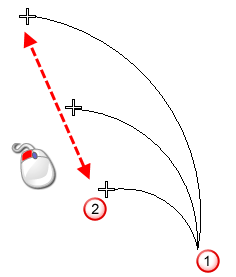
- Insira a segunda posição para definir o final do arco.
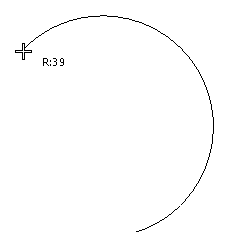
Você também pode selecionar um item para definir a tangente final do arco.
Observe que o arco elástico é fixado nas duas extremidades do arco. Conforme você movimenta o mouse, o arco elástico exibe a forma do arco como se o cursor fosse o terceiro ponto. Além disso, o valor do raio é exibido e atualizado conforme você move o mouse. Para pequenos incrementos do raio, aproxime a vista; para incrementos maiores, afaste a vista.
- Insira a terceira posição para definir uma posição na circunferência do arco.
Quando você inserir a terceira posição, o diálogo Confirmação de Arco é exibido mostrando o valor do raio do arco:

Esta caixa de diálogo permite inserir valores de raio corretos sem mover as posições inicial e final do arco. Quando você cria um arco, pode haver mais do que uma solução.
- Clique em Próxima Solução para exibir outras soluções.
Ao utilizar grade, pode haver ocasiões em que o raio do arco que você deseja não seja clicado. Por exemplo, ao trabalhar com números de grade grandes e o incremento entre os pontos da grade for 50, pode ser difícil inserir um raio de 3005. Esta caixa de diálogo permite modificar o valor do raio para 3005.
- Altere o valor do raio do arco conforme necessário.
- Clique OK.